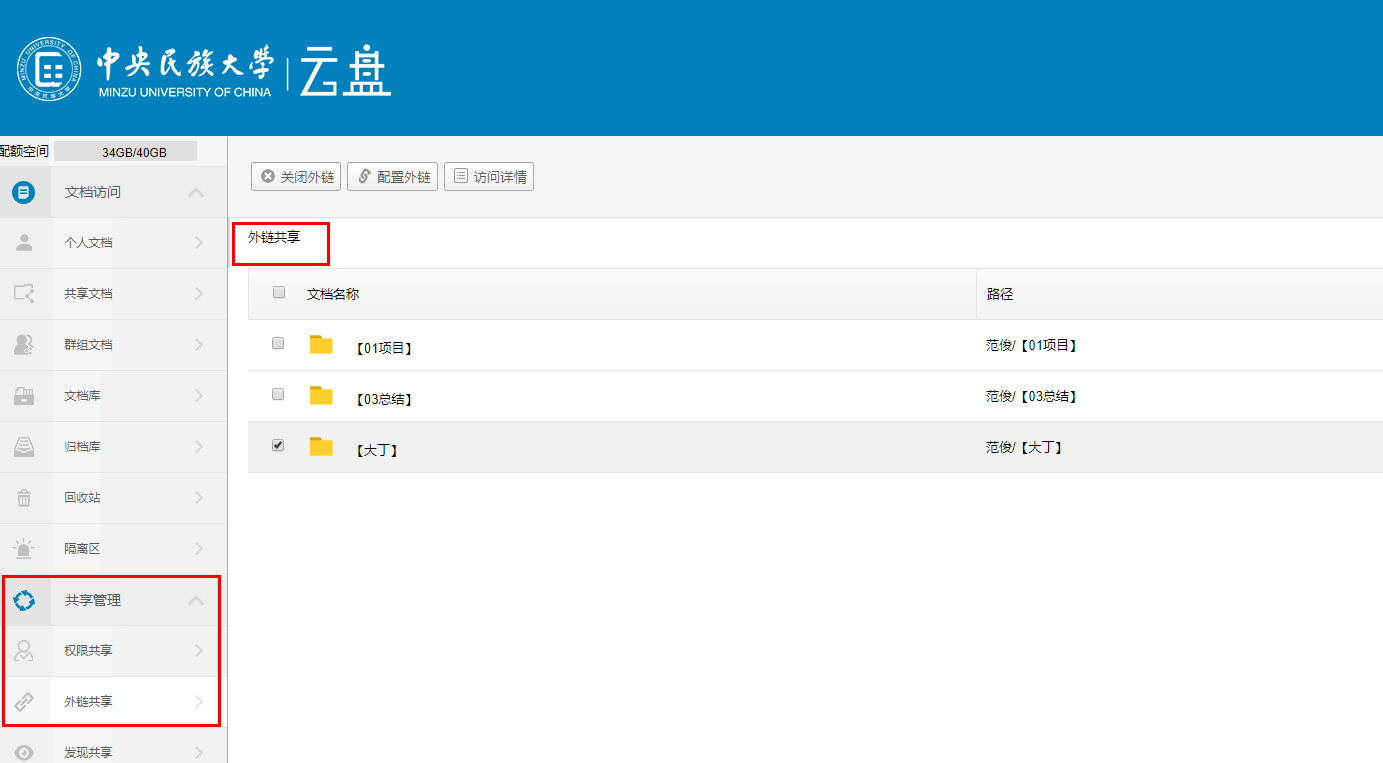民大云盘是为校内教职工提供教学、科研、办公等资源同步、共享和管理功能的在线服务系统。可以帮助用户灵活安全地管控自己的文档数据,并与其他人进行文档的共享和协作,实现高效办公。
一、民大云盘的三种访问方式
1、Web端访问方式
方法1:
在浏览器地址栏中输入:yunpan.muc.edu.cn,进入到Web登录页面,输入教工号和密码(同信息门户账号),即可登录。
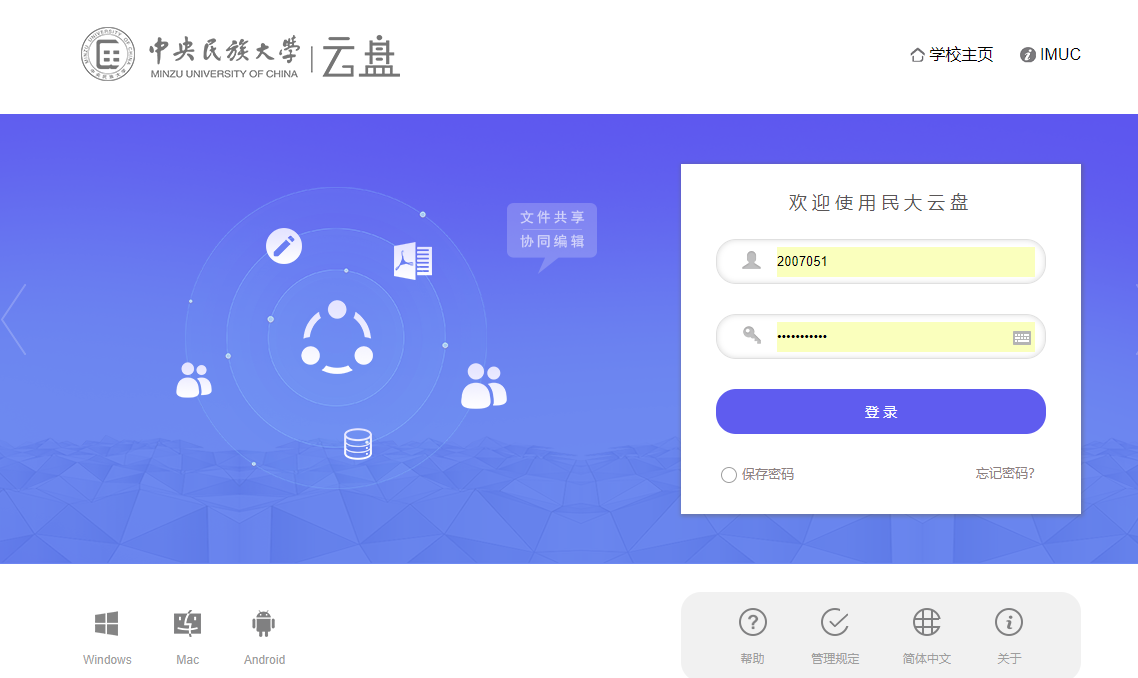
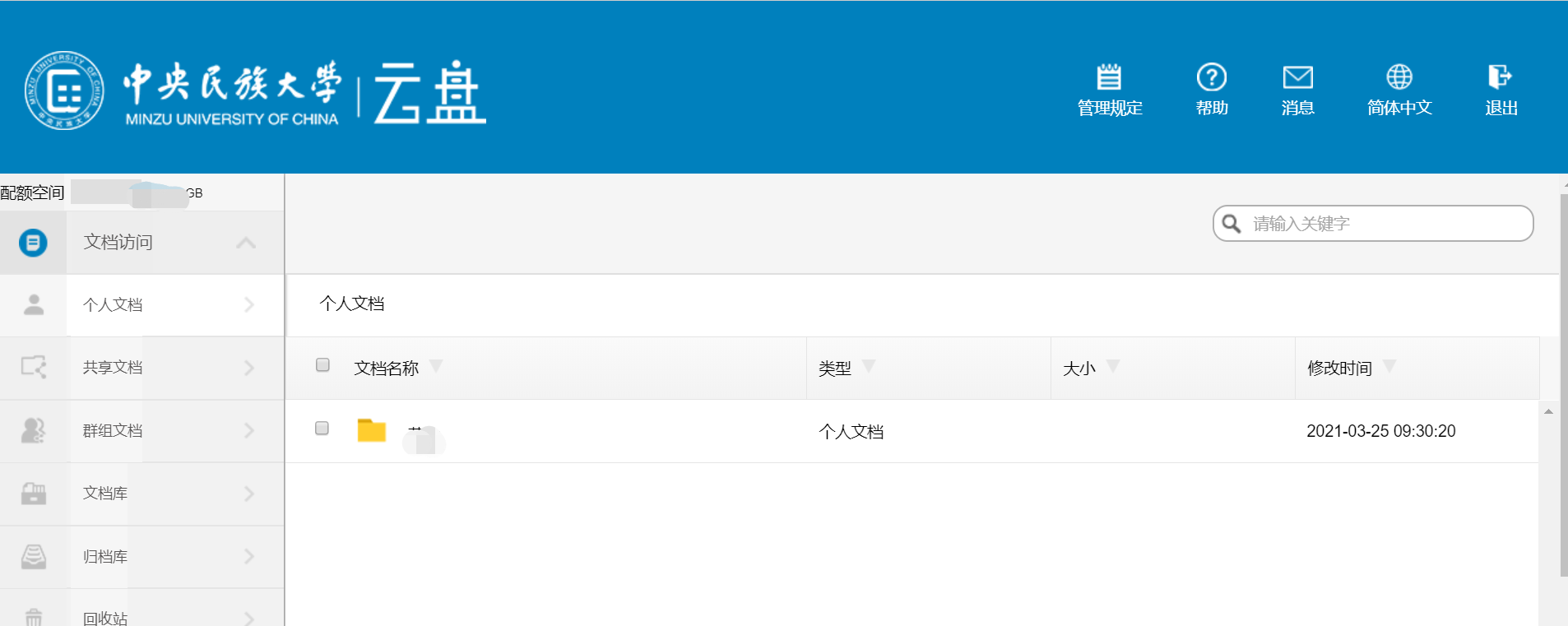
方法2:
通过“信息门户”——“我的地盘”——“我的云盘”进入。
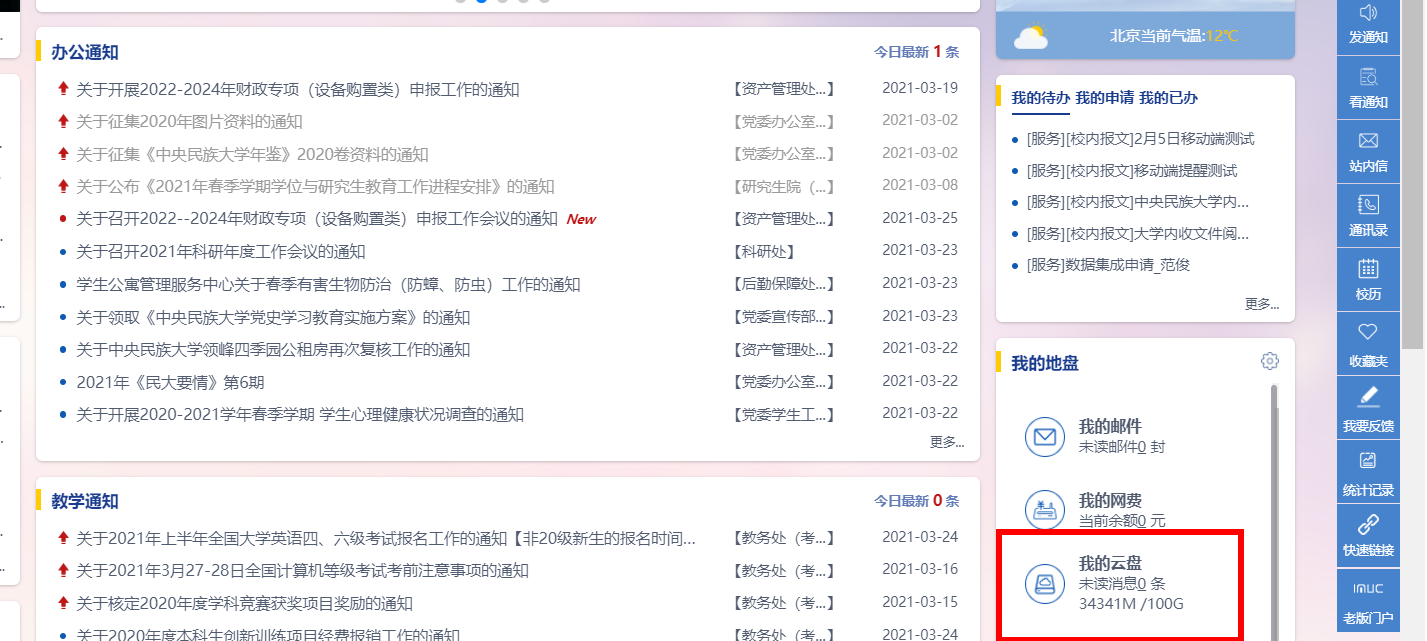
2、PC客户端访问方式
在云盘首页根据实际使用的操作系统下载对应的PC客户端程序并安装。输入教工号和密码(同信息门户账号)登录即可。
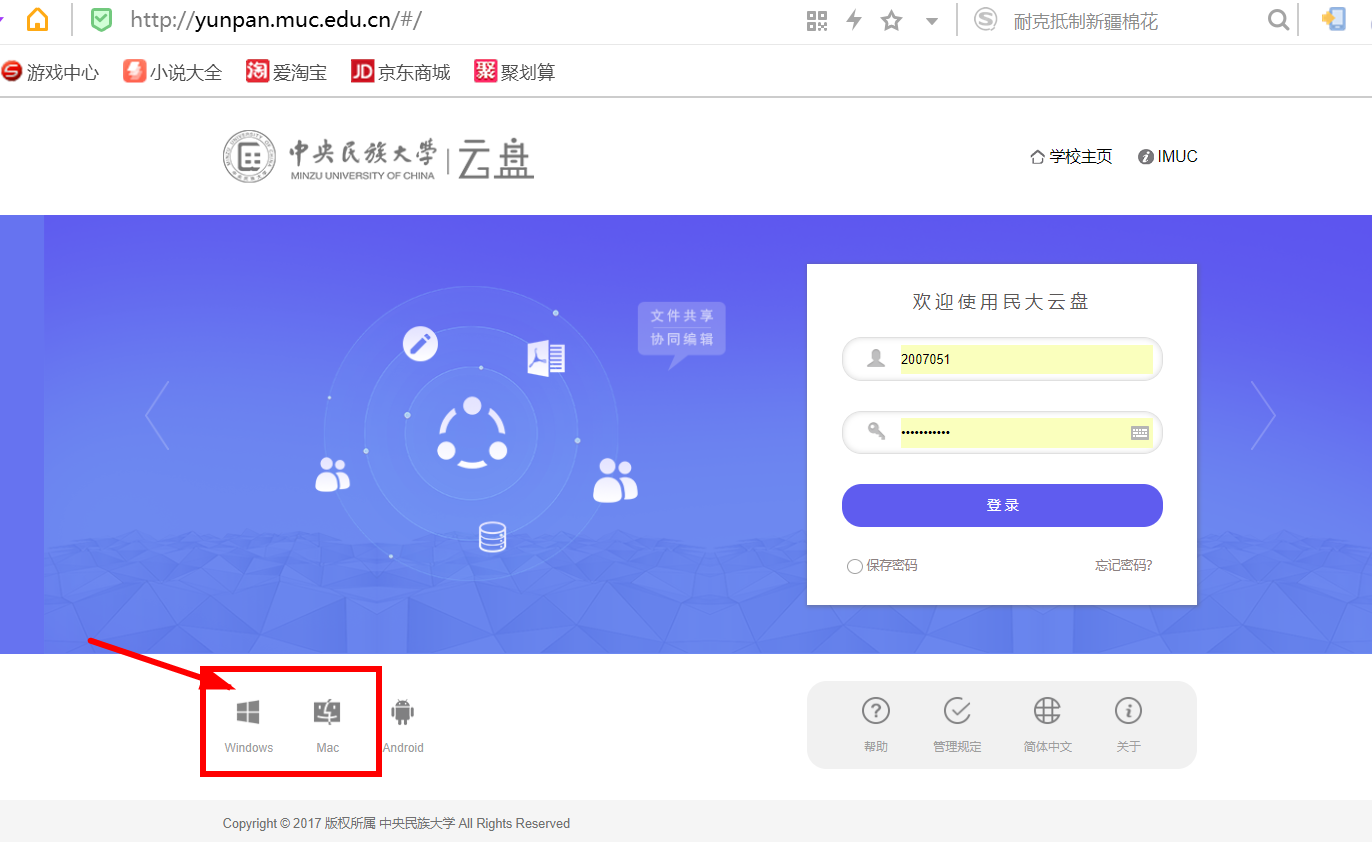
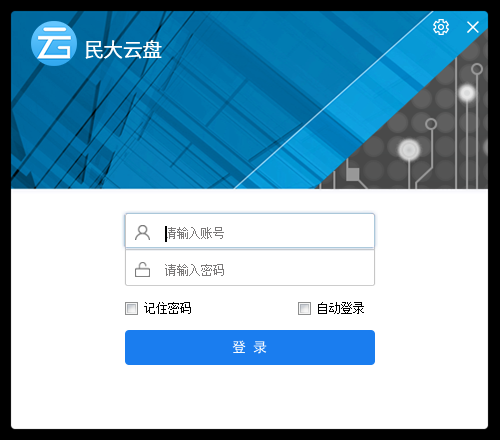
3、移动端访问方式
方法1:
通过中央民族大学“企业微信”——“工作台”——“民大云盘”直接访问。
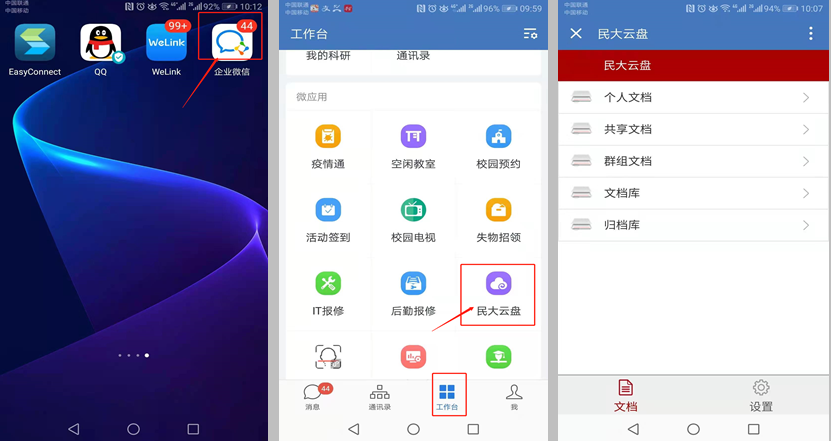
方法2:
安装手机客户端访问。以安卓系统为例:在“应用市场”搜索“爱数AnyShare”,下载应用并安装,首次打开时,需要在服务器地址框输入:yunpan.muc.edu.cn,其余默认。输入教工号和密码(同信息门户账号)登录即可使用。
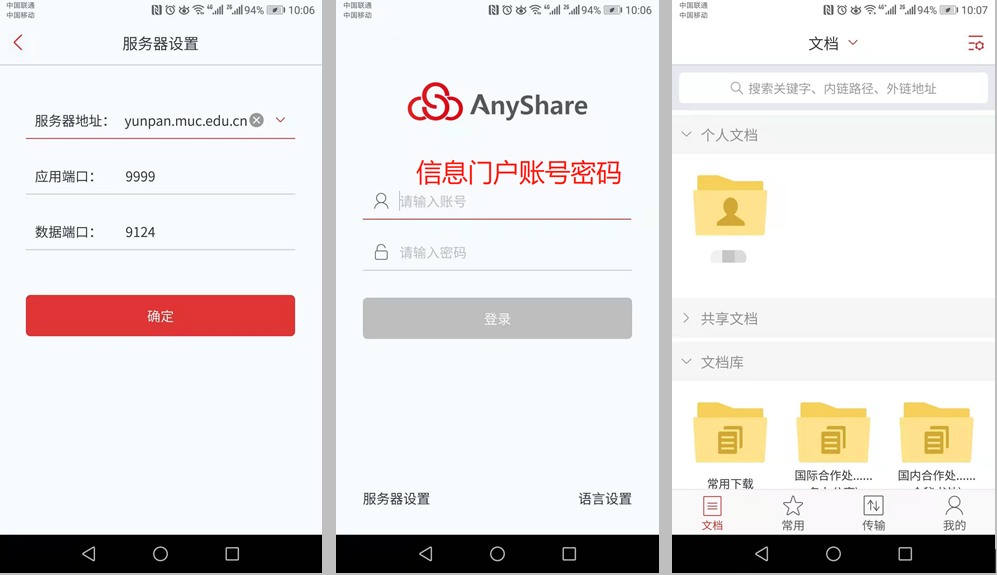
二、民大云盘功能介绍
1、文件上传
点击左侧菜单栏的“文档访问”——“个人文档”,选中一个或多个文件,在列表上方的工具栏中,点击【上传】按钮,会弹出下拉选项,您可以点击【上传文件】或【上传文件夹】按钮,再进行操作。
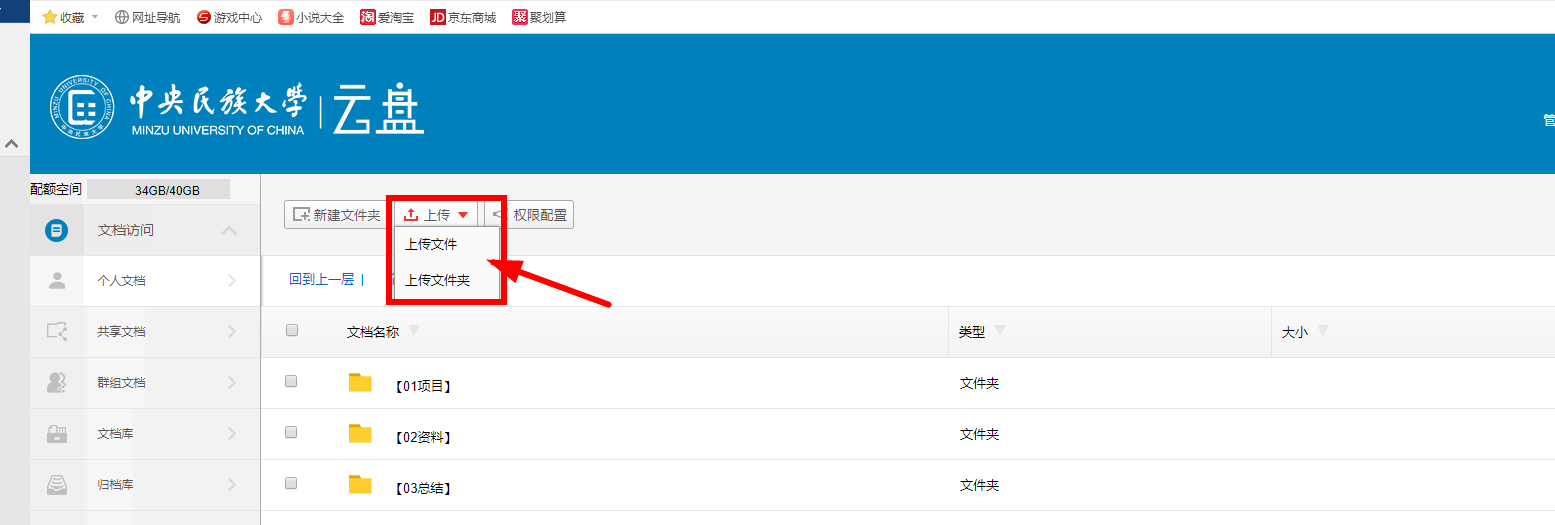
2、文件下载
点击左侧菜单栏的“文档访问”——“个人文档”,选中一个或多个文件,在列表上方的工具栏中,点击【下载】按钮,将以Web方式下载指定的文件,具体的下载方式依赖当前打开的Web浏览器。
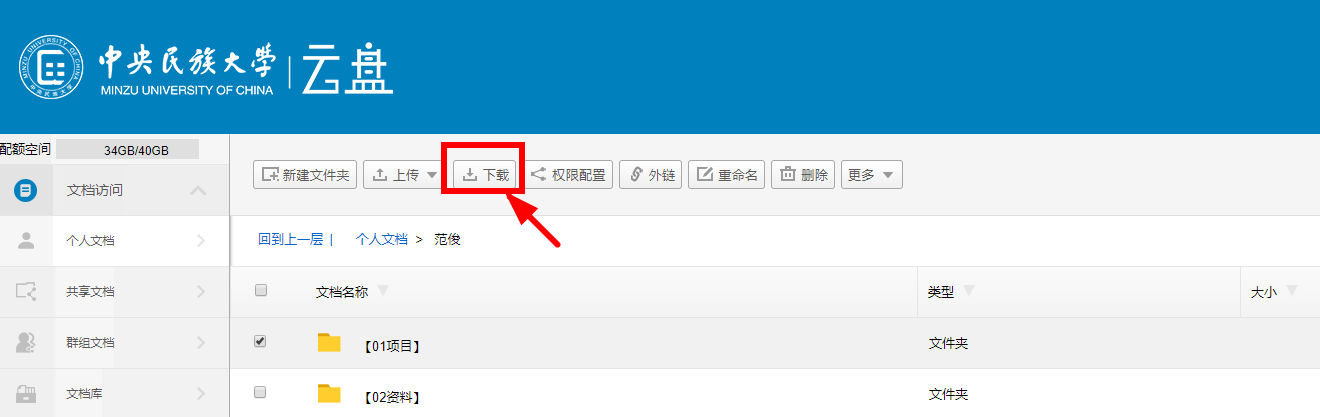
3、文件共享
(1)共享权限配置
点击左侧菜单栏的“文档访问”——“个人文档”,选中一个或多个文件,在列表上方的工具栏中,点击【权限配置】按钮,在弹出窗口中,您可以对指定的文档添加访问者(校内用户),并配置访问权限。

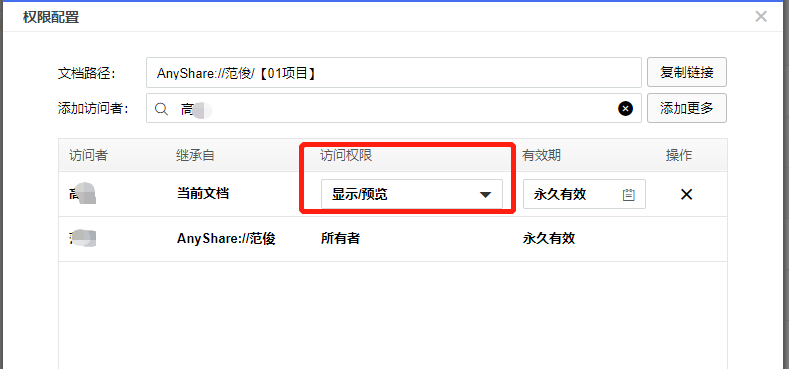
目前一共支持8种文档访问权限,每种权限的详细定义如下:
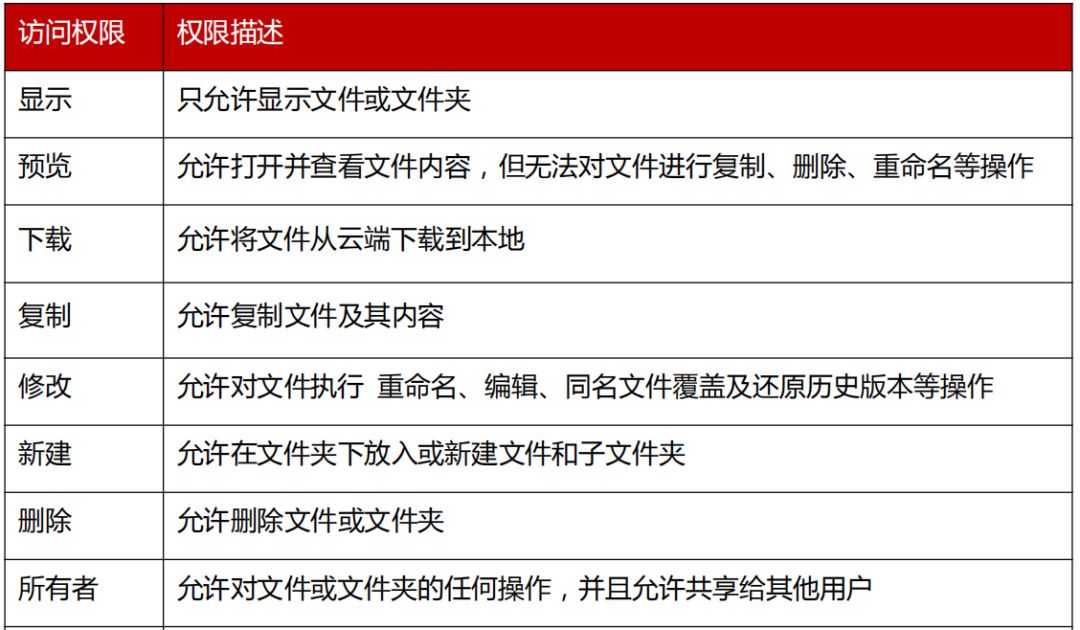
(2)外链共享
选中一个文件或文件夹,在列表上方的工具栏中,点击【外链】按钮,在弹出窗口中,您可以对指定的文档进行外链配置操作。
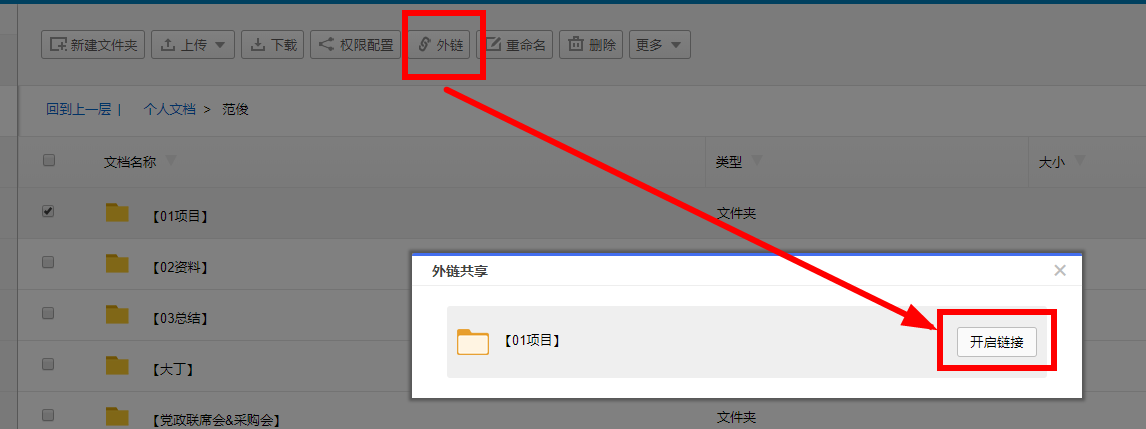
首先在弹窗中点击【开启链接】按钮,然后在展开的面板中,您可以选择是否开启访问密码、外链访问权限、以及共享有效期。配置完成后,您可以手动复制外链地址,然后通过一定的方式将链接发给被共享的人,对方在Web浏览器中直接输入外链地址,即可定位或打开共享的文档。
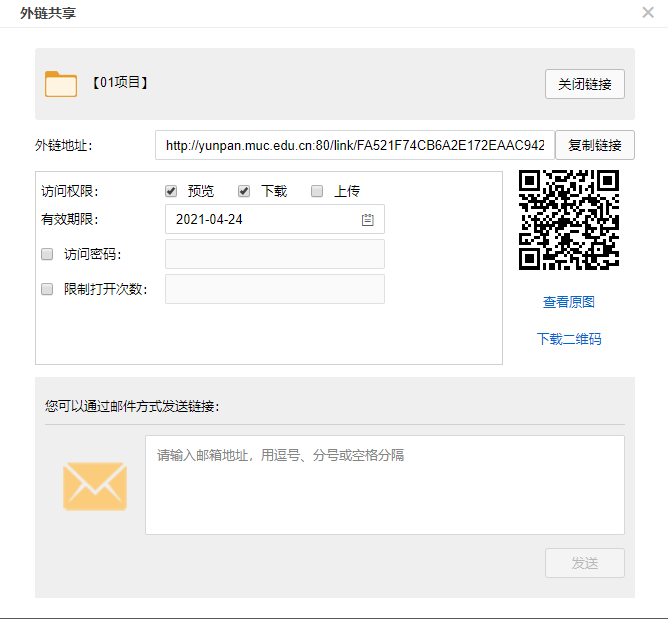
(3)共享管理
当您共享出去的文档比较多时,可能再去查找比较困难。可通过左侧导航栏“共享管理”分类下的权限共享和外链共享功能,查看本人共享文件的情况,进行权限重新配置、撤销权限等操作。